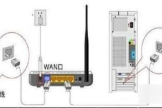我想自己安装路由器(买的路由器自己在家怎么安装)
一、我想自己安装路由器
1、路由器一端连接电源接口,另一端连接上电源插座。这样路由器会自动启动。

2、接着用网线一头接到光猫的LAN口,另一头接到路由器的WAN口。

3、如果路由器是最新的无线路由器的话,连接之后就可以直接上网。如果是一些我们常见到的普通路由器的话是需要设置之后才能上网的。如果有多余的网线的话可以一头连接路由器的LAN口,另一头连接电脑的网线接口。

4、连接好之后打开电脑的浏览器。在浏览器最上面输入栏输入路由器的ip地址。大部分的IP地址默认都为192.168.1.1.(不是请看说明书)然后按下键盘确认键。

5、接着在出现的登录面板输入路由器的登录密码。如果不知道登录密码的话,可以在路由器的背面查看。输入后点击下面的确认就可以登录。

6、登录游戏之后点击左侧的设置向导,在右侧就会弹出一个界面。点击下一步。

7、在选择路由器上网方式页面选择路由器自动获取,然后点击下一步。

8、接下来路由器会自动获取上网方式。耐心等待10到20秒时间。在无线设置界面选择无线加密方式,然后输入无线的密码。输完之后继续点击下一步。

9、在出现的页面点击右下方的完成。就可以保存下所有设置。这个时候大部分路由器都是可以上网的。

10、如果出现不能上网的情况的话,点击左侧的网络参数,进入网络参数页面。

11、在网络参数页面点击下面的LAN口,在右侧就会出现一个ip设置栏。把原来的ip地址修改为其他ip地址。例如:把192.168.1.1修改为192.168.11.1修改完成之后,点击下面的保存。路由器就会自动重启,,重启之后就可以上网了。

二、买的路由器自己在家怎么安装
买的路由器自己在家安装的方法:
1、购买路由器。如果之前家里没有买路由器,就需要自己去网上或者实体店购买一个路由器。路由器的选择也是很讲究的,需要根据自家房间面积和宽带兆数来确定买什么类型的,因为这将直接决定后面WiFi的信号和上网的速度。
你可以在购买的时候,具体询问商家,他们可以给你推荐最适合你要求的路由器。购买时记得要求商家赠已经安装好的两端带有水晶头的网线,一般都会赠送,因为网线很便宜。

2、确定路由器摆放位置。回家后,先确定准备把路由器安装在什么地方,最好那个地方留有宽带接口,如果没有宽带接口,建议找有宽带接口的位置安装,可以省去很多不必要的麻烦。

3、安装路由器。先把网线的一端插入路由器后面标识有WAN的接口端,然后把网线的另一端插入墙上的宽带接口。插网线的时候,注意水晶头不要插反了,路由器和墙上宽带接口,水晶头可以压的一面都朝上。如果不一样,按实际情况安装,然后把路由器的电源线接好,并且通电。

4、确定路由器是否正常工作。通电后,观察路由器前面指示灯是否闪烁正常,可以用手机检验。打开手机wifi,搜索你家的路由器名称,然后根据卖家告知你的初始密码链接路由器,连接后,打开手机浏览器,如果可以正常上网,说明路由器工作正常。
如果搜索不到路由器,需要检查网线是否正确插入端口,墙上宽带接口是否联通宽带,路由器是否通电;如果能搜索到路由器,却连接不上,需要检查家里宽带接口是否联通了宽带,这需要专业仪器检查并且联通,可以向宽带服务商寻求帮助,一般他们24小时内会上门服务。

5、设置WIFI密码。如果前面路由器正常工作,而且可以上网,但你嫌初始密码太简单,怕被别人连接上,影响自己家里的网速,你可以重置WIFI登录密码。第一次登陆时,输入初始账号和密码,卖家都会告知,当然路由器底部也有初始账号和密码。最后找到自家的路由器,修改wifi名称和密码就可以了。

6、更换WIFI密码。如果忘记了WiFi密码或者想换一个密码,找到路由器后面的RESET键,也就是重置键,长按重置键大约10秒左右,你会发现手机WiFi断了。
但你需要根据之前初始密码连接WiFi,当然账号也是初始账号,然后在手机或者电脑浏览器里输入第五步里的路由器登陆网址,然后修改密码。

三、自己网上买路由器怎么安装
自己网上买路由器插上网线后,直接可以开始设置步骤。
1、首先将路由器的WAN接口连接好,然后需要让手机连接到这台路由器的wifi信号,如下图所示。

2、打开手机中的浏览器,在浏览器中输入192.168.1.1,就能打开管理页面了,然后根据页面提示,设置一个“管理员密码”,如下图所示。

3、此时,路由器一般会自动检测“上网方式”,只需要根据检测的结果,进行相应的设置即可。如果检测到“上网方式”是:宽带拨号上网,则需要在下方填写你家的“宽带账号”、“宽带密码”,如下图所示。

4、设置好上网方式之后再来设置路由器的wifi名称、wifi密码,如下图所示。

5、点击确定,设置完成,有的路由器可能需要手动点击“完成”按钮。